Tabla de Contenido
![]() Sobre el autor
Sobre el autor
![]() Artículos Relacionados
Artículos Relacionados
-
-
-
-
Caso de usuario: "Tras recuperar unos archivos de vídeo borrados de mi disco duro, intenté reproducirlos en el Reproductor de Windows Media, pero no se abrían. Al principio estaba confuso, ya que los archivos se restauraron con el mismo tamaño, pero pronto descubrí que se debía a un índice/cabecera defectuoso. Así que, ¿alguien puede ayudarme a arreglar mis archivos WMV?"
Windows Media Video (WMV) es el formato de compresión de vídeo más conocido, y está pensado específicamente para sistemas operativos Windows. Sin embargo, al reproducir un archivo WMV, los usuarios suelen encontrarse con varios problemas.
A veces, el Reproductor de Windows Media puede no reproducir archivos WMV por cualquier motivo, como la eliminación de la extensión de archivo.wmv, la incompatibilidad de códecs, controladores de audio/vídeo, etc. En tales circunstancias, es fundamental solucionar los problemas de corrupción de los archivos WMV antes de reproducirlos.
Aquí veremos cómo reparar un archivo de video WMV dañado rápidamente, tratando los problemas más comunes.
Razones por las que se corrompe un archivo de vídeo WMV
Un vídeo se compone de información codificada que se organiza de forma precisa para que los reproductores de vídeo puedan entenderla. Cuando un vídeo se corrompe, la información que lo compone se altera o se estructura mal, haciendo que el archivo resultante sea ilegible para los reproductores de vídeo.
A continuación se indican algunas de las razones más habituales de la corrupción de vídeo:
- Durante la descarga/transferencia, el sistema se apaga bruscamente.
- La unidad de almacenamiento se ha dañado.
- En el sistema hay un virus o malware.
- El archivo de vídeo se ha convertido incorrectamente.
Reparar archivo WMV dañado con la herramienta de reparación de vídeo en línea de EaseUS
Ahora que ya conoces las razones por las que los archivos de vídeo WMV se corrompen y probablemente quieras saber cómo reparar archivos de vídeo WMV corruptos, no busques más: EaseUS RepairVideo.
EaseUS RepairVideo es un servicio de reparación de vídeo muy adaptable y eficaz que funciona en tu navegador de forma gratuita. Esta herramienta online puede recuperar vídeos que se han corrompido debido a ataques de malware y virus, fallo de la batería durante la grabación y otros factores. Este software no requiere ninguna habilidad específica, por lo que todo el mundo puede utilizarlo sin dificultad.
Tiene la capacidad de recuperar grabaciones de una cámara, videocámara, teléfono Android, dispositivo iOS y tarjeta SD. Si alguna vez tienes un vídeo roto o corrupto, EaseUS RepairVideo es la herramienta más destacada para restaurarlo a su estado original.
Estas son algunas de las características de EaseUS RepairVideo:
- La reparación de vídeo es totalmente gratuita.
- No necesitas descargar ninguna herramienta.
- Compatible con todos los formatos de vídeo populares: MP4, MOV, MKV, FLV, AVI, 3GP, M4V, WMV, FLV, SWF, MPG, 3G2, RM/RMVB, NPEG, etc.
- Soportados varios casos de corrupción de vídeo, como la edición, la transcodificación y la corrupción tras la recuperación.
- Soporta la reparación de vídeo de diversas fuentes, como discos duros externos, discos duros dañados, memorias USB, tarjetas SD, cámaras, DJI, GoPro, cámaras de salpicadero, CCTV, cámaras de bolsillo y otros programas de grabación de vídeo, entre otros.
Pasos para reparar archivos de vídeo WMV corruptos:
Paso 1. Abre Reparación de Vídeos Online de EaseUS y carga el vídeo problemático
Abre la página de Reparación de Vídeos Online de EaseUS: https://repair.easeus.com/es/, haz clic en "Sube vídeo", o arrastra y suelta un vídeo corrupto, roto o que no se reproduzca en el área adecuada para cargarlo.
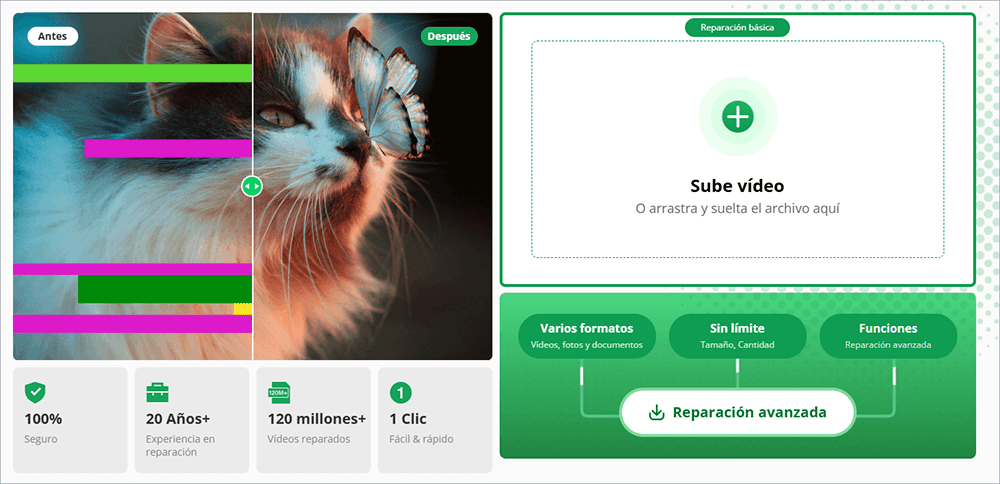
Paso 2. Introduce una dirección de correo electrónico válida y empieza a reparar el vídeo
Introduce una dirección de correo electrónico válida y haz clic en "Iniciar la reparación" para cargar y reparar el vídeo defectuoso.
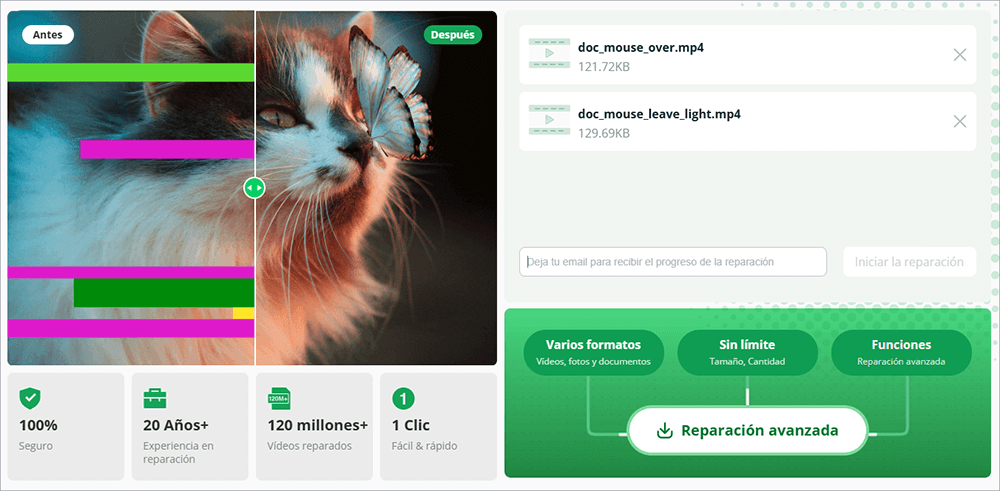
Paso 3. Espera a que finalice el proceso automático de carga y reparación
Esta herramienta de reparación online cargará y reparará automáticamente el vídeo corrupto por ti. Puedes dejar abierta la página de reparación y seguir haciendo otras cosas.
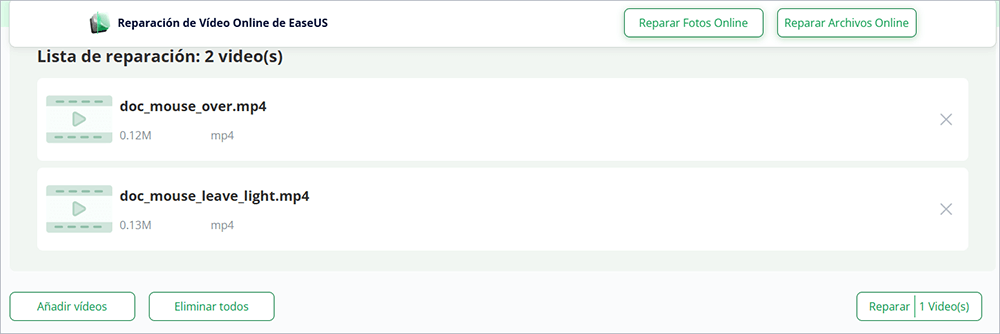
Paso 4. Introduce el código de extracción y descarga el vídeo reparado
Cuando finalice el proceso de reparación, podrás previsualizar el vídeo en el panel derecho. Además, recibirás un correo electrónico con un código de extracción del vídeo.
Ve a buscar el código, vuelve a abrir la página de reparación en línea. A continuación, haz clic en "Descargar vídeo" e introduce el código de extracción, haz clic en "OK" para empezar a descargar el vídeo reparado.
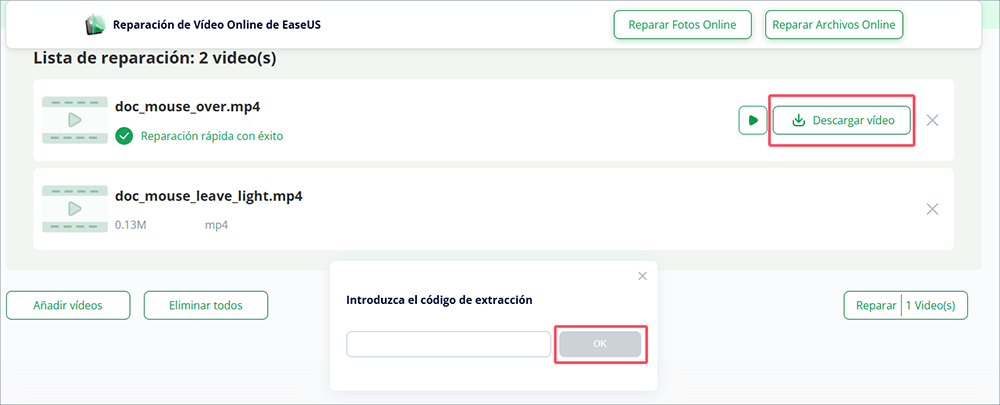
Reparar archivos WMV dañados con el software de reparación de vídeo
Las herramientas online pueden tener muchas limitaciones, y a veces no puedes cargar varios archivos a la vez. Es más conveniente descargar un programa de reparación de vídeo para reparar vídeos WMV corruptos, y te recomendamos encarecidamente EaseUS Fixo Reparación de Vídeos. Es un software profesional de reparación de vídeo, y puedes obtener una versión de prueba haciendo clic en el siguiente botón:
Trustpilot Valoración 4,7
Descarga segura
Puede resolver la mayoría de los problemas de corrupción de vídeo de varios dispositivos, y puedes consultar la siguiente información para saber más sobre este software:
- Reparar archivo de video MP4 y soporta la mayoría de tipos de archivos de vídeo, como MOV, WMV, AVI, MKV, etc.
- Soporta la reparación de documentos y EaseUS Fixo Reparación de Vídeos puede ayudarte a reparar Word, PDF, Excel, etc.
- Reparar fotos corruptas, como JPEG, PNG, GIF, CR3, ARW, etc.
Es un programa fácil de usar, y te proporcionaremos un tutorial detallado para ayudarte a reparar archivos de vídeo WMV corruptos:
Paso 1. Abre Fixo en tu PC local. Haz clic en "Reparación de vídeos" y añade los archivos de vídeo MP4/MOV/AVI/MKV/3GP/FLV/MKV/WMV dañados haciendo clic en "Añadir vídeo(s)".

Paso 2. Mueve el puntero a un vídeo y haz clic en el botón "Reparar" para iniciar el proceso de reparación de un único vídeo. Si quieres reparar todos los vídeos, haz clic en "Reparar todo(s)".

Paso 3. Espera unos minutos y los vídeos corruptos se repararán. Haz clic en el icono de reproducción para previsualizar los vídeos. Puedes guardar un único vídeo haciendo clic en el botón "Guardar" situado junto al icono de reproducción. Si quieres guardar todos los vídeos reparados, elige "Guardar todo(s)".

Paso 4. Si la reparación rápida falla, debes utilizar el modo de reparación avanzada. Haz clic en "Reparación Avanzada" y añade un vídeo de muestra.

Paso 5. Aparecerá una lista con información detallada sobre los vídeos corruptos y de muestra. Haz clic en "Reparar Ahora" para iniciar el proceso avanzado de reparación de vídeo. Cuando finalice la reparación, podrás ver los vídeos y hacer clic en el botón "Guardar" para guardar los archivos de vídeo reparados en un destino adecuado.

Convertir WMV a otro formato para reparar archivo WMV dañado
¿Buscas un conversor de vídeo online para convertir tu WMV a otro formato? Entonces no busques más, Zamzar. Es el mejor conversor de archivos gratuito que admite una amplia gama de tipos de archivo. Es muy fácil de usar y te permite convertir archivos online sin descargar ningún software. Zamzar es compatible con cualquier sistema operativo porque sólo requiere un navegador para funcionar (es decir, Zamzar funciona con Windows, Linux y Mac).
Pasos para convertir WMV a otro formato:
Paso 1. Primero, abre la "Herramienta ZamZar'' y haz clic en "Añadir archivos" para seleccionar los archivos WMV que deseas convertir.
Paso 2. Ahora, elige el "Convertir a" que quieras para convertir tu archivo.
Paso 3. Por último, pulsa en "Convertir ahora" para convertir tu archivo WMV a otro formato.
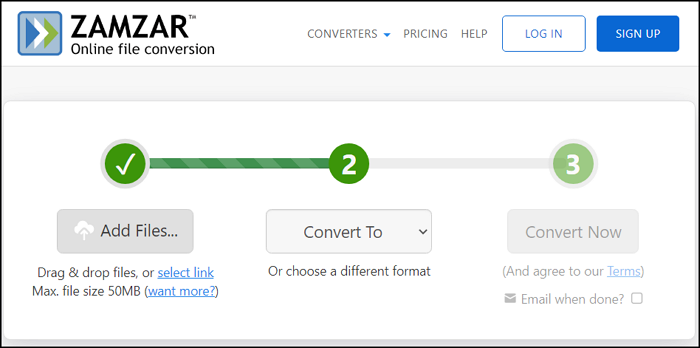
Cómo evitar que se corrompa un archivo de vídeo WMV
Algunas medidas pueden ayudar a evitar que tus vídeos se corrompan. He aquí algunos ejemplos.
- No cambies el nombre de las extensiones de los archivos.wmv.
- Instala un software antivirus en tu ordenador.
- No apagues la alimentación ni el lector de tarjetas cuando descargues o transfieras vídeos.
- No intentes guardar vídeos si la tarjeta de memoria está llena.
- Formatea regularmente la tarjeta de tu cámara o el soporte de almacenamiento de vídeo.
- Guarda una copia de seguridad de tus vídeos.
Reflexiones finales
Eso es todo; hay varias razones por las que no puedes reproducir un vídeo WMV correctamente, y muchas de ellas no están relacionadas con la corrupción de datos, lo que hace que estos problemas sean sencillos de resolver. Sin embargo, es fundamental tomar precauciones preventivas para evitar que tus datos se corrompan. Si tu archivo de vídeo está dañado, pueden ayudarte métodos sencillos como la conversión de formato o el uso de herramientas profesionales de reparación.
Afortunadamente, EaseUS RepairVideo y EaseUS Fixo Reparación de Vídeos proporcionan una interfaz de usuario fácil de usar y pueden reparar archivos dañados.
Trustpilot Valoración 4,7
Descarga segura
Sobre el autor
Con un interés en la redacción y la tecnología informática, Luna eligió trabajar como editora en EaseUS. Es una profesional de la recuperación de datos, restauración y copia de seguridad. Luna seguirá escribiendo y ayudándole a la gente a solucionar sus problemas.
Artículos Relacionados
-
2 Formas de Reparar un Vídeo con el Índice Roto [Guía Paso a Paso]
![Luna]() Luna
2025/10/17
Luna
2025/10/17 -
¿Los vídeos de YouTube se retrasan? Aquí tienes 5 soluciones
![Luis]() Luis
2025/10/17
Luis
2025/10/17
-
PowerPoint no puede insertar un vídeo desde el archivo seleccionado [Fiexed]
![Pedro]() Pedro
2025/10/17
Pedro
2025/10/17 -
Soluciones para Safari no reproduce vídeos en Mac
![Luis]() Luis
2025/10/17
Luis
2025/10/17
